Indholdsfortegnelse:
- Trin 1: Indsamling af materialer
- Trin 2: Tilslutning af PLC
- Trin 3: Tilslutning af PLC til computeren
- Trin 4: Forståelse af RSLogix
- Trin 5: Forståelse af PLC
- Trin 6: Design af programmet
- Trin 7: Forståelse af programmet

Video: Programmering af en PLC til styring af et stoplys .: 7 trin (med billeder)

2024 Forfatter: John Day | [email protected]. Sidst ændret: 2024-01-30 08:30


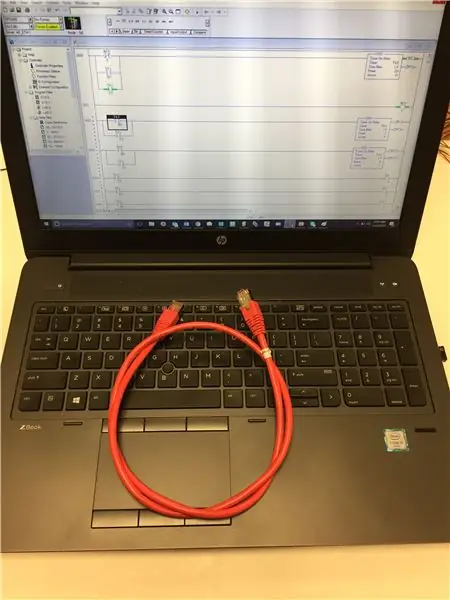
PLC'er bruges i alt, hvad vi støder på dagligt. Fra maskinerne til konserves eller aftapning af varer som øl, sodavand, suppe og mange andre emballerede varer til transportbåndene på Walmart og stoplyset i nogle kryds, berører PLC'er næsten alles liv på en eller anden måde, så det er vigtigt for nogen inden for robotteknologi for at vide, hvordan en PLC fungerer, og hvordan man programmerer den.
Den følgende vejledning viser, hvordan du opretter et fungerende stoplys med en PLC. Disse trin viser, hvordan du tilslutter PLC'en til input og output for at begynde programmeringen. De vil også vise, hvordan man programmerer PLC'en til at udsende de korrekte lys med de korrekte intervaller.
Trin 1: Indsamling af materialer
For at fuldføre dette projekt er følgende materialer nødvendige.
1 - Allen Bradley MicroLogix 1400 PLC
1 - Computer med RSLogix 500 installeret
1 - Rød 24v DC lys
1 - Grønt 24v DC lys
1 - Gul 24v DC lys
1 - 120V afbryder
1 - 120v AC til 24v DC strømforsyning
1 - Ethernet -ledning
1 - Netledning
Tråd til den længde, der kræves til tilslutning af lys.
Valgfrit: Hylstre for at beskytte enderne af ledningen mod at flå.
Trin 2: Tilslutning af PLC

FORSIGTIG: Arbejd aldrig på et strømførende kredsløb, vekselstrømsledningen er forbundet direkte til stikkontakten og 110V, nok til at dræbe et menneske eller forårsage alvorlige elektriske forbrændinger, herunder beskadigelse af indre organer. Frakobl altid kredsløbet, deaktiver afbryderen og kontroller, at kredsløbet er afbrudt.
Til denne applikation er den fulde ledning, der er vist på billedet ovenfor, ikke påkrævet, kun ledningerne beskrevet nedenfor. Alle porte er tydeligt markeret på PLC'en.
Start med at tilslutte PLC'en til strømmen med L1, den hvide ledning, der kommer ud af netledningen til "VAC L1" -porten, og til "L" -porten på strømforsyningen. Derefter sluttes den sorte ledning fra netledningen til "VAC L2" og "VAC DC5" på PLC'en og "N" på strømforsyningen.
Fra strømforsyningen er den positive, røde ledning forbundet til "VAC DC0, 1, 2, 3 og 4" -portene på PLC'en. Den negative, sorte ledning er forbundet til PLC “COM 0 og 1” -portene og forbundet til den ene side af hvert lys. Den anden side af hvert lys er derefter forbundet til PLC -portene "OUT 0, 1 og 2".
Trin 3: Tilslutning af PLC til computeren
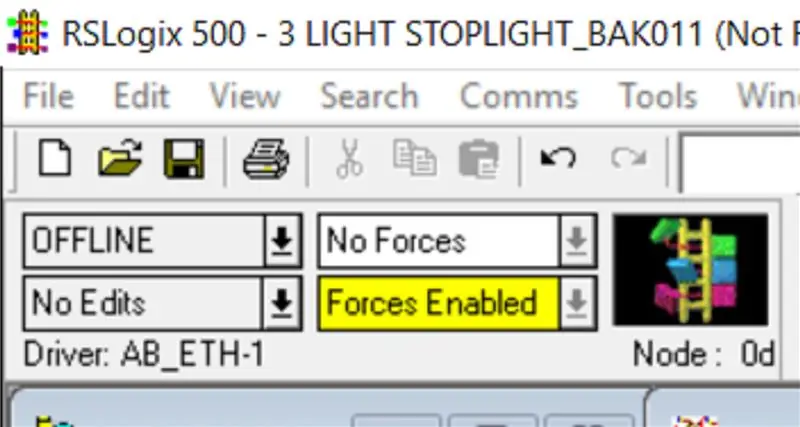
For at oprette forbindelse til PLC'en skal du slutte ethernetledningens ender til PLC'en og pc'en med RSLogix installeret. Åbn RSLogix, og i øverste venstre hjørne i rullemenuen, der siger "Offline", vælg "Upload" for at importere PLC's indstillinger til programmet.
Trin 4: Forståelse af RSLogix
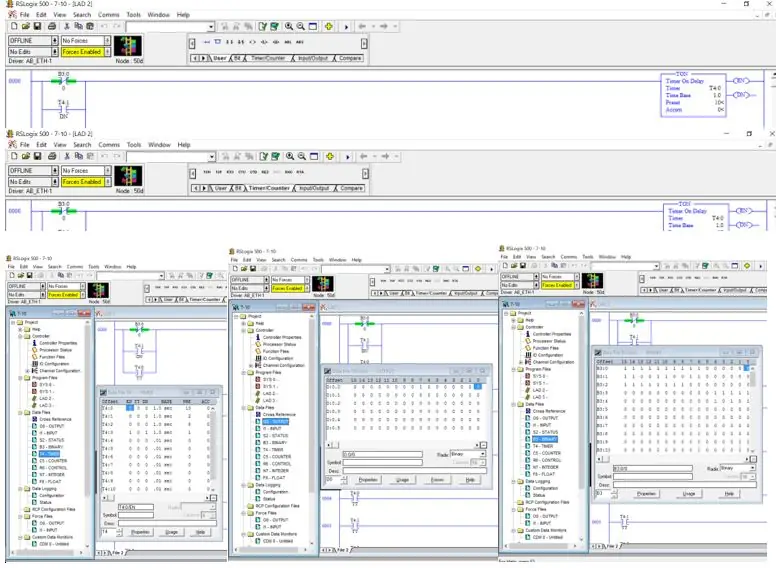
RSLogix bruger "Træk og slip" til placering af sine kommandoer og adresser, hvilket betyder at indsætte kommandoen eller adressen, skal du blot klikke og trække den fra menuen til den ønskede placering, og derefter slippe den.
Det øverste billede viser de grundlæggende kommandoer, de eneste der bruges fra dette sæt er de første fem. I rækkefølge fra venstre mod højre er de:
Indsæt ny trin.
Indsæt gren
Indsæt Undersøg hvis lukket
Indsæt Undersøg, hvis den er åben
Indsæt Output Energize
Det andet kommandosæt, direkte under det første billede er timersættet, den eneste kommando, der bruges fra dette sæt i dette program, er "TON" eller Timer On.
De nederste tre billeder viser timer, output og binære tabeller, og hvor de kan findes i menuen i venstre side af skærmen.
I timertabellen refererer TT til "Timer Timing", hvilket betyder, at bitten aktiveres, når timeren er timing. DN aktiveres, når timeren når sin forudindstillede tid.
Binær- og outputbit -adresserne til dette program er alle i den øverste linje i tabellen, der starter med 0 på højre side.
Trin 5: Forståelse af PLC
Til at begynde med er der mange måder at gå til programmering af en given fase af en PLC for at opnå det samme resultat, nogle er mere effektive for processoren, andre er lettere at fejlfinde, når der opstår problemer undervejs.
Indgange er forbundet til kontakter, som kan være alt, hvad der kan skiftes mellem en tændt eller slukket tilstand, når det ønskede resultat opstår, når kontakten aktiveres. De kan variere fra en ultralydssensor til en berøringssensor til en trykknap.
Udgange er forbundet til emner, der skal tændes eller slukkes, f.eks. Relæer, motorstartkontakter eller lys.
Timere og binære er interne bits, der tælles i programmet og ikke har nogen eksterne forbindelser.
Til stoplysprogrammet bruges kun output, timer og binære dele af PLC'en.
Trin 6: Design af programmet
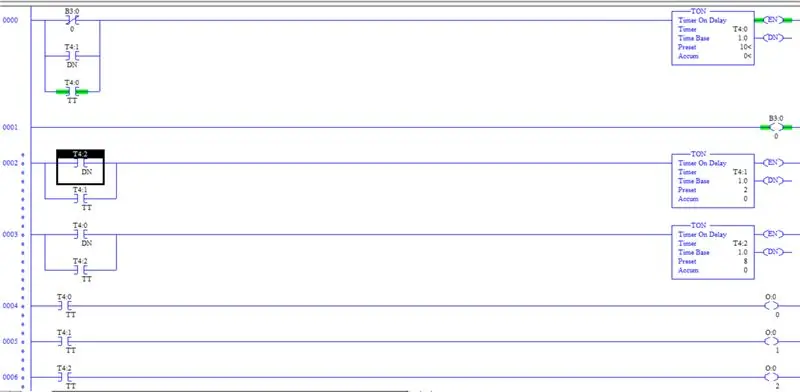
For at programmere PLC'en skal du begynde med at oprette 7 "trin" eller linjer inden for programmet.
Tildeling af adresserne kan udføres med den samme træk -og -slip -metode. O -adresser svarer til output, B -adresser til Binary og T -adresser til Timer. Deres menuer kan åbnes ved at dobbeltklikke på navnet i rullemenuen i venstre side af skærmen.
På de tre nederste trin skal du indsætte en “Undersøg, hvis den er lukket” -kontakt på venstre side og en “Output Energize” på højre side af hver af trinene. I faldende rækkefølge betegner "Output Energizes" til O: 0/0, O: 0/1 og O: 0/2, og "Undersøg hvis lukket" skifter til T4: 0/TT, T4: 1/TT og T4: 2/TT.
På det andet trin ovenfra skal du indsætte en "Output Energize" til højre side af ringen og betegne den til B3: 0/0.
På de tre resterende trin skal du indsætte en "Timer On" -timer på højre side af hver og tildele dem i faldende rækkefølge som T4: 0, T4: 1 og T4: 2.
På det første trin skal du indsætte to “grene” i venstre side af trin og indsætte en”Undersøg, hvis det er åbent”, tildelt B3: 0/0 i en af disse grene. I de to andre linjer, der er oprettet af grenene, skal du indsætte en “Undersøg, hvis lukket” switch på hver, og tildele den ene til T4: 1/DN og den anden til T4: 0/TT.
På den tredje og fjerde trin skal du indsætte en "gren" på input af hver, med en "Undersøg hvis lukket" switches på hver linje, der er skabt af dem. På det tredje trin skal du tildele switchene til T4: 2/DN og T4: 1/TT. På det fjerde trin skal du tildele kontakterne til T4: 0/DN og T4: 2/TT.
Den første timer er den tidsvarighed, det røde lys forbliver tændt, den anden timer svarer til det gule lys og den tredje til det grønne lys. I dette eksempel blev tidsforøgelser på 10 sekunder, 2 sekunder og 8 sekunder brugt.
For at starte programmet skal du klikke på rullemenuen, der siger "OFFLINE" i øverste venstre hjørne af programmet og vælge "Download". Klik gennem advarslerne, accepter dem, og PLC begynder at køre programmet.
Trin 7: Forståelse af programmet
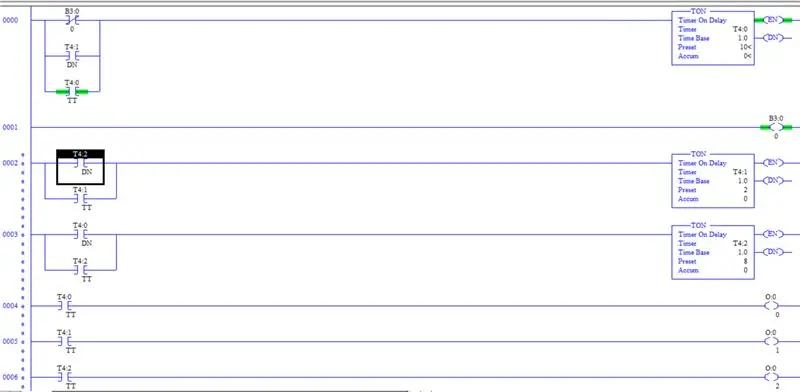
Som tekniker er det vigtigt at forstå, hvilken logik nogen brugte ved designet af deres program, for at forstå, hvordan man fejlfinder programmet, når der opstår problemer.
PLC’en læser fra toppen og ned, og uden en kommando til at starte programmet, hvilket generelt opnås ved at aktivere et input, starter timeren ikke.
I stedet blev programmet designet til, at den binære adresse B3: 0/0 naturligvis er i slukket tilstand. Det første trin læses, og fordi Undersøg, om åbent er adresseret til B3: 0/0, begynder timeren for rødt lys, T4: 0. På det andet trin skiftes B3: 0/0 til tændt tilstand og forbliver der i programmets varighed, så timeren T4: 0 ikke altid er aktiv.
Timer T4: 0 forbliver timing i 10 sekunder på grund af Undersøg, hvis lukket kontakt adresseret T4: 0/TT er lukket, når timeren er timing. Når timeren når 10 sekunder og er færdig med timingen, aktiveres T4: 0/DN -bit, starter timer T4: 2, og fordi timeren 4: 0 er færdig med timing, er T4: 0/TT -bit ikke længere aktiv, får timeren til at nulstille sin akkumulerede værdi til 0. Timer T4: 2 fuldender den samme cyklus, starter timeren T4: 1 efter afslutningen af timeren og nulstillingen, og timeren T4: 1 genstarter cyklussen ved timeren T4: 0.
De sidste tre trin fortæller simpelthen PLC'en at tænde lyset, når deres tilsvarende timer er timing.
Anbefalede:
Batteridrevet Wi-Fi Smart-knap til styring af HUE-lys: 5 trin (med billeder)

Batteridrevet Wi-Fi Smart-knap til styring af HUE-lys: Dette projekt demonstrerer, hvordan man bygger en batteridrevet IoT Wi-Fi-knap på mindre end 10 minutter. Knappen styrer HUE -lys over IFTTT. I dag kan du bygge elektroniske enheder og tilslutte dem til andre smarte hjem -enheder bogstaveligt talt på få minutter. Hvad er
Alsidig I/O Extender PCB til styring af mange Nixie -rør med I2C: 9 trin (med billeder)

Alsidig I/O Extender PCB til styring af mange Nixie -rør med I2C: I øjeblikket er der stor interesse i at bringe vintage nixie -rør til live. Masser af nixie -rørurssæt er tilgængelige på markedet. Der så ud til at være en livlig handel med gamle lager af russiske nixie -rør. Også her på Instructables der
Shadow Light Box - Styring med IR -fjernbetjening med Arduino: 8 trin (med billeder)

Shadow Light Box - Styring med IR -fjernbetjening med Arduino: Denne instruktion vil guide dig til, hvordan du laver skygge -lysboks til næste jul. Du kan lave det selv til at dekorere dit værelse eller gøre det til din ven som en gave. Denne skyggeæske kan lave forskellige slags farver ved at blande farve med rød, blå, grøn farve
Smart stoplys -simulering med DragonBoard 410c: 7 trin (med billeder)

Smart stoplys -simulering med DragonBoard 410c: | MATERIALER: MDF 1,20 Mts. x 1,20 Mts.8 LED'er: · 2 Grønne · 2 Gul · 2 Røde · 2 hvide ét stykke karton. Dragon Board 410c BladeWiresSilicone Silicone GunLegebilProtoboardPush -knapInfrarød
Android (remotexy) UI til styring af servomotor ved hjælp af Arduino og Bluetooth: 7 trin (med billeder)

Android (remotexy) UI til styring af servomotor ved hjælp af Arduino og Bluetooth: I denne instruktive vil jeg give dig et hurtigt trin til at lave Android brugergrænseflade ved hjælp af Remotexy Interface Maker til at styre servomotor forbundet til Arduino Mega via Bluetooth. Denne video viser, hvordan brugergrænsefladen styrer servomotorhastighed og position
